ViewCompanion Premium 是一款功能强大的 HPGL、HPGL/2和HP-RTL 文件浏览和打印工具。支持 CAD 程序或绘图仪生成的HPGL、HPGL/2和HP-RTL文件。
用户现在可以转换所有的HPGL-2文件到AutoDesk DXF文件,它可以非常容易的从所有主要的CAD应用软件中读出文件。PDF和DWF标准支持可以使用户在WEB上自由的发布文件。
主要特性
支持PS、PDF、DWF、DXF、JPG、PCX、PNG、TIFF、BMP、EMF、WMF 等文件格式之间的相互转换。专业版与标准版的区别是可以使用简单的绘图元素(如矩形、椭圆、文字、箭头、图像等)对打开的文件进行修改,并且修改所用的绘图元素保存在单独的文件,不会影响原始文件。
支持的输出格式:
-Adobe PDF
-Adobe Postscript
-AutoDesk DWF
-Autodesk DXF
-CALS Group 4 Raster
-CGM (Computer Graphics Metafile)
-Gerber RS-274X
-JPEG Raster
-Paintbrush PCX
-PNG Raster
-Scalable Vector Graphics (SVG)
-TIFF Raster
-Windows Metafile
-Windows Bitmap
-Windows Enhanced Metafile
怎样把cad图转化成图片
1. 导出——在 AutoCAD 中打开一幅 DWG 格式的矢量图,尽可能用同一颜色显示各种线条,系统默认仅导出视口中的可见图形。执行菜单“文件\输出”命令,在后面的输出选项中选定为“EPS”文件格式,导出一幅 EPS 格式图形文件。
2. 转换——打开 Photoshop,使用 File\Open...命令,将上述 EPS 格式文件打开。当出现对话框时,输入所需图片的宽度、高度和分辨率。
3. 增加新层——用 Layer\New\Layer 或点击图层面板底部的“Create a new layer”按钮增加一个新层。 将新增的层放于原层底部,填充上白色。
4. 线条处理——刚打开的 EPS 图在 Photoshop 中显示为一幅透明背景图。为方便对所需的图形进行处理, 可先用“魔术棒”工具选中所有线条,为保证选中所需线条,在使用魔术棒工具进行选择前, 可先将局部图形尽量放大,并控制选择“允差(Tolerance)”尽量大一些(如100左右)。
5. 填色(描边),即告完成。
- PC官方版
- 安卓官方手机版
- IOS官方手机版














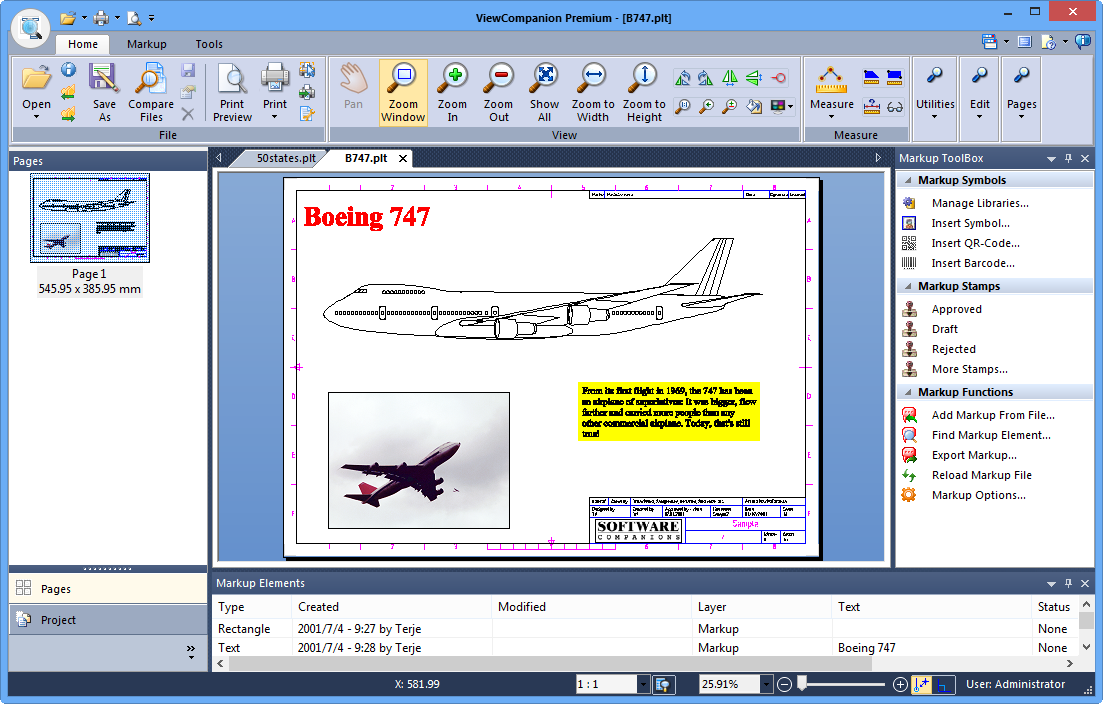

 下载
下载  下载
下载  下载
下载  下载
下载  下载
下载  下载
下载  下载
下载  下载
下载  下载
下载  下载
下载  下载
下载  火山翻译插件2.1.5 谷歌浏览器版
火山翻译插件2.1.5 谷歌浏览器版
 windows平台划词翻译软件Translator1.0免费
windows平台划词翻译软件Translator1.0免费
 百度翻译pc客户端1.5.4 官方最新版
百度翻译pc客户端1.5.4 官方最新版
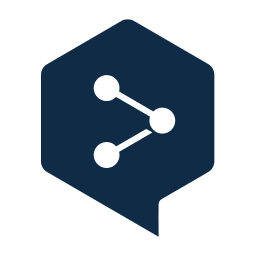 deepl翻译PC客户端4.0.6052 官方最新版
deepl翻译PC客户端4.0.6052 官方最新版
 SketchUp版本转换器2021免费版
SketchUp版本转换器2021免费版
 吾爱专版PDF转换工具1.0 免费版
吾爱专版PDF转换工具1.0 免费版
 蓝山pdf转换器图片免费版1.0.0.4133 最新版
蓝山pdf转换器图片免费版1.0.0.4133 最新版
 批量json转csv工具1.1 中文最新版
批量json转csv工具1.1 中文最新版
 小译同传翻译1.02.01 官方版
小译同传翻译1.02.01 官方版
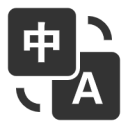 外语PDF文件翻译软件1.0 中文免费版
外语PDF文件翻译软件1.0 中文免费版
 智语文字转语音助手破解版4.0 绿色旗舰版
智语文字转语音助手破解版4.0 绿色旗舰版
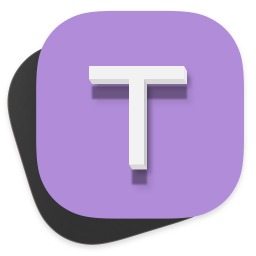 Tern字幕组机翻小助手1.1.2 免费版
Tern字幕组机翻小助手1.1.2 免费版
 ebk3阅读器转epub1.0 中文免费版
ebk3阅读器转epub1.0 中文免费版
 WebPFormat(webp图片格式转换器)1.0
WebPFormat(webp图片格式转换器)1.0
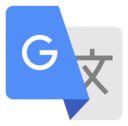 html英文模板自动汉化工具1.1 简体中文绿色版
html英文模板自动汉化工具1.1 简体中文绿色版
 gcsv2xls(csv转excel工具)1.0 免费版
gcsv2xls(csv转excel工具)1.0 免费版
 Shoviv OST to PST(OST转PST工具)9.4免费版
Shoviv OST to PST(OST转PST工具)9.4免费版
 小榔头PDF转换器1.0 最新版
小榔头PDF转换器1.0 最新版
 NeatConverter(电子书格式转换)2.1.0 绿色版
NeatConverter(电子书格式转换)2.1.0 绿色版
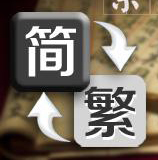 繁体简体字幕转换工具0.3.0.42 最新版
繁体简体字幕转换工具0.3.0.42 最新版
 我速PDF转换器1.0.0 绿色版
我速PDF转换器1.0.0 绿色版
 网易有道词典pc端8.10.8.0 官方最新版
网易有道词典pc端8.10.8.0 官方最新版
 转转大师(多功能PDF转换器)4.9.6.2 官方版
转转大师(多功能PDF转换器)4.9.6.2 官方版
 天若OCR文字识别5.0.0 绿色版
天若OCR文字识别5.0.0 绿色版
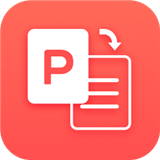 嗨格式PDF转换成Word转换器1.0.13.109 最新版
嗨格式PDF转换成Word转换器1.0.13.109 最新版
 闪电PDF转换器6.6.1.0 最新版
闪电PDF转换器6.6.1.0 最新版
 得力pdf转换器3.3.0.1399 官方版
得力pdf转换器3.3.0.1399 官方版
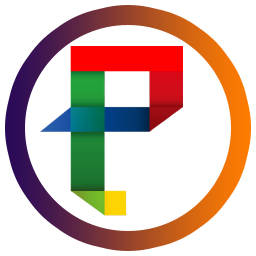 星如PDF转换器5.0.6.1 最新版
星如PDF转换器5.0.6.1 最新版
 金山快译个人版1.0 官方版
金山快译个人版1.0 官方版
 宁格思图片转pdf4.19.0.1 官方免费版
宁格思图片转pdf4.19.0.1 官方免费版





 图片转换成PDF工具(Image2PDF)3.2 绿色汉化
图片转换成PDF工具(Image2PDF)3.2 绿色汉化 欧亚转换软件(欧亚转换工具)1.0 中文绿色版
欧亚转换软件(欧亚转换工具)1.0 中文绿色版 pdf转cad完整破解版(Any DWG to PDF Conver
pdf转cad完整破解版(Any DWG to PDF Conver 磁力链转种子工具(MagnetToTorrent)1.00 单
磁力链转种子工具(MagnetToTorrent)1.00 单 pdf转换成excel转换器破解版下载6.4 已注册
pdf转换成excel转换器破解版下载6.4 已注册 迅捷pdf转换器注册码生成器6.5 绿色破解版【
迅捷pdf转换器注册码生成器6.5 绿色破解版【 solid converter pdf v9.1破解版【解锁密码
solid converter pdf v9.1破解版【解锁密码 ar转换器(AR Crypt.exe)2.4 b绿色免费版
ar转换器(AR Crypt.exe)2.4 b绿色免费版 PDF创建和转换软件(Solid Converter)10.1.1
PDF创建和转换软件(Solid Converter)10.1.1